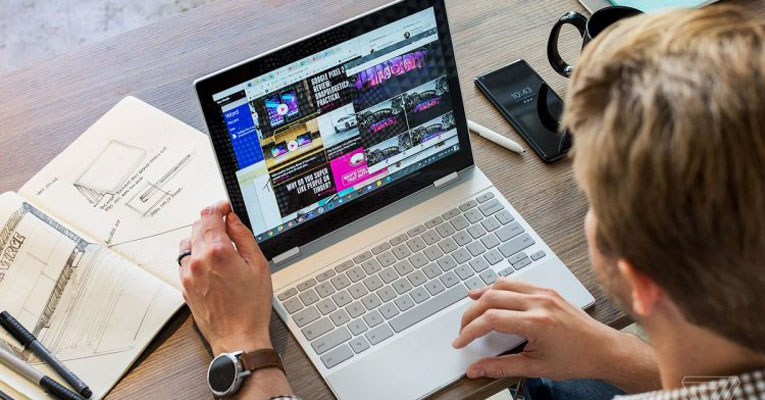مشاهده و ارسال پیامهای موبایل در کامپیوتر
امروز گوشی همراه به یک قطب ارتباطی مهم تبدیل شده است، اما ما زمان زیادی را با رایانههای خود میگذرانیم و از گوشی همراه خود بیخبریم. به نظر شما این ایده، عالی نیست که میتوانستیم بدون نیاز به تلفن همراه به پیامهای خود پاسخ دهیم و از دستگاه دیگری استفاده کنیم؟! ما به شما نحوه انجام این کار را نشان خواهیم داد. از ژوئن سال ۲۰۱۸، هر کسی که از آخرین نسخه برنامه Messages از طریق تلفن خود (Android 5.0 یا بالاتر) استفاده میکند میتواند پیامهای Android را بر روی رایانه شخصی خود ارسال و دریافت کند. انجام این کار بسیار ساده است و میتواند در زمان صرفه جویی کند.
نحوه استفاده از پیام های وب Android
ارسال و دریافت پیامهای Android بر روی رایانه شخصی با استفاده از مرورگر وب یک فرایند ساده است که میتوانید آن را فقط در چند دقیقه تنظیم کنید. برای شروع این مراحل را دنبال کنید:
– برنامه پیام را از طریق تلفن خود باز کنید.
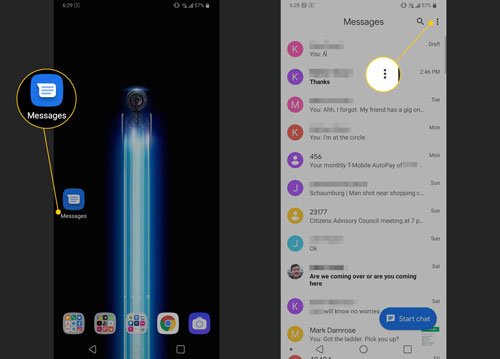
– روی دکمه همبرگر (سه نقطه عمودی) ضربه بزنید.
– به پیامها برای وب ضربه بزنید.
– روی اسکنر کد QR ضربه بزنید.
– در رایانه خود، مرورگر وب را باز کرده و به http://messages.google.com بروید. QR Code را با تلفن خود اسکن کنید.
– مرورگر از شما اجازه میخواهد که اعلانها را مجاز کنید. این به شما امکان میدهد تا هنگام دریافت پیامهای متنی جدید، اعلان دریافت کنید. روی مجاز کردن کلیک کنید.
– برای به یاد آوردن رایانه، روی OK کلیک کنید، بنابراین لازم نیست هر بار که میخواهید برای دریافت پیام در مرورگر خود این فرآیند را تکرار کنید.
– تا زمانی که برگه مرورگر را باز کنید، پیامهای متنی را دریافت خواهید کرد و بدون برداشتن تلفن میتوانید به آنها پاسخ دهید.
ویژگیهای موجود در پیامهای وب Android
پیامهای وب به این دلیل مناسب است که میتوانید تمام کارهایی که در تلفن همراه خود انجام میدهید در مرورگر وب نیز انجام دهید. مواردی مانند ایموجی، برچسب و پیوست در ابزارهایی که در سمت راست جعبه متن قرار دارند قابل دسترسی است.
مزیت دیگر آن این است که میتوانید ضمیمههای موجود در رایانه را درج کنید. نکته منفی این است که شما نمیتوانید موارد موجود در تلفن مانند دادههای مکانی، عکسهای گرفته شده و غیره را ارسال کنید. همچنین به ویژگیهایی مانند اطلاعات دستیار Google همچون رستورانها، فیلمها یا اطلاعات آب و هوا دسترسی ندارید. یکی دیگر از ویژگیهای قابل توجه آن، عدم امکان ارسال کلیپ صوتی است.
در کل این روش جایگزین مناسبی برای برداشتن تلفن نیست اما برخی ویژگیهای آن کاملاً جالب هستند، این بستگی به سلیقه و نیازهای شما دارد.
چگونه از پیامهای Android بر روی وب خارج شوید
اگر میخواهید استفاده از رایانه را برای پیامهای کوتاه متوقف کنید، میتوانید در برنامه Android، روی دکمه همبرگر ضربه بزنید و پیامها را برای وب انتخاب کنید. در انتهای صفحه میتوانید با کلیک بر روی X در سمت راست یا تمام رایانهها با کلیک روی خروج از همه رایانهها خارج شوید.